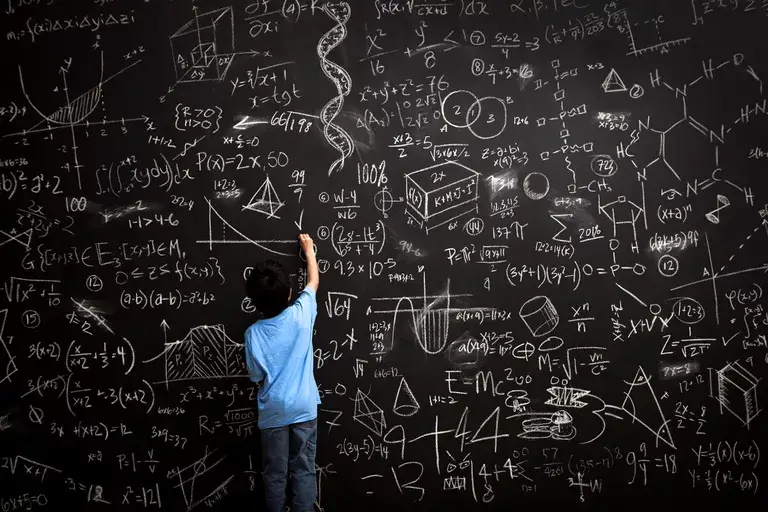
¿Qué son exactamente los exponentes? Son simplemente letras minúsculas o números (superíndices) que se usan después de un número para mostrar que ha sido elevado a una potencia específica. En otras palabras, los exponentes nos dicen cuántas veces el número ha sido multiplicado por sí mismo (5 x 5 x 5 x 5 =125.) Microsoft Word le permite insertar exponentes de diferentes maneras. Se pueden insertar como símbolos, texto formateado a través del cuadro de diálogo Fuente, o a través del Editor de ecuaciones. Le mostraremos cómo usar cada método.
Índice de contenidos
Uso de símbolos para insertar exponentes
Lo primero que debe hacer es ir a la ficha Símbolo, situada en la cinta de la parte superior de Microsoft Word 2007 en adelante. Haga clic en Símbolos y, a continuación, seleccione «Más símbolos» para abrir un menú emergente. Si utiliza Word 2003 o antes, vaya a «Insertar» y haga clic en «Símbolo».
A continuación, querrá elegir la fuente del exponente. La mayoría de las veces, será igual que el resto de sus números y texto, lo que significa que simplemente puede dejarlo como «texto normal». Si desea que la fuente del exponente sea diferente, sin embargo, debe hacer clic en el menú desplegable de fuentes y hacer clic en la flecha hacia abajo a la derecha para elegir una fuente del menú.
Cada fuente no incluye superíndices, así que asegúrate de elegir una fuente para tu exponente que sí lo incluya.
El siguiente paso es insertar el exponente deseado. El menú de visualización de caracteres puede mostrarle opciones para los exponentes, o puede elegir entre el menú desplegable llamado «Subconjunto». Aquí verás opciones para «Latin-1 Supplement» o «Superscripts and Subscripts». Las variables del exponente se muestran como «1», «2», «3» y «n». Simplemente seleccione el que desee.
Para insertar el exponente seleccionado, vaya a la pestaña Símbolo y haga clic en «Insertar». El exponente seleccionado debería aparecer en cualquier lugar del texto en el que se encuentre el cursor. Si está usando Word 2007 en adelante, el exponente seleccionado será visible en el cuadro Símbolos usados recientemente en la parte inferior del menú emergente de Símbolos, para que pueda seleccionarlo allí la próxima vez.
Un atajo de teclado le permite insertar exponentes. Después de seleccionar el exponente deseado, verá el atajo de teclado «Alt» + (letra o código de 4 dígitos) en el menú desplegable Símbolo. Por lo tanto, si presionas y mantienes presionado «Alt» y el código, el exponente se insertará de la misma manera! También puede crear o editar sus propios atajos de teclado mediante el botón Tecla de acceso directo. Algunas versiones anteriores de Microsoft Word no soportan esta función.
Uso del diálogo Fuente para insertar exponentes
El diálogo Fuente es excelente porque le permite modificar la fuente y el tamaño del punto del texto, así como el formato del texto.
Primero, necesita resaltar el texto que incluirá el exponente. A continuación, debe llegar al cuadro de diálogo Fuente utilizando la cinta. Vaya a «Home» y haga clic en «Font» y pulse la flecha hacia abajo a la derecha que apunta en diagonal. Si tiene Word 2003 o anterior, vaya a «Formato» y haga clic en «Fuente». Aparecerá una ventana emergente de vista previa, mostrando el texto resaltado.
En la ventana de previsualización, vaya a la sección «Efectos» y marque la casilla «Superscript». Esto transformará su texto de vista previa en exponentes. Pulse «OK» para cerrar la vista previa y guardar los cambios. Otra manera de hacer esto no requiere que escriba primero el texto que va a ser superescrito. Sólo tiene que abrir el cuadro de diálogo Fuente, comprobar «Superscript», pulsar «OK» y, a continuación, escribir el texto (que aparecerá en superíndice.) Asegúrese de desmarcar «Superscript» después de terminar de escribir el texto.
Usar el diálogo Fuente es bueno para ecuaciones matemáticas que requieren exponentes, así como para ecuaciones científicas que muestran cargas iónicas y símbolos químicos.
Uso del editor de ecuaciones para insertar los exponentes Método 1
Este método sólo es adecuado para Microsoft Word 2007 y posteriores.
El primer paso es abrir el Editor de ecuaciones yendo a «Insertar», luego haga clic en «Símbolos» y luego en «Ecuación». A continuación, seleccione «Insertar nueva ecuación» en el menú desplegable. Tenga en cuenta que el Editor de ecuaciones sólo es accesible en formatos.docx o.dotx Word, que están basados en XML.
A continuación, vaya a «Design» y haga clic en «Structures» y elija una opción de Script (el botón de opciones se designa con una «e» elevada a la potencia «x».) A continuación, verá un menú desplegable para «Subscripts and Superscripts» así como para «Common Subscripts and Superscripts».
Elija la primera opción «Subíndices y superíndices», que es un rectángulo más grande con líneas discontinuas emparejadas con un rectángulo más pequeño levantado a la derecha. En tu documento, debería aparecer un campo Ecuación rellenado con dos casillas similares.
Entonces necesitas poner tus variables. Introduzca el valor base en el rectángulo más grande (las letras se muestran en cursiva por defecto.) Después, introduzca el valor del exponente en el rectángulo más pequeño. Un atajo de teclado para hacer esto es escribir el valor base, luego «^» y luego el valor del exponente. Presiona «Enter» para cerrar el campo Ecuación y verás tu superíndice. Si utilizas Word 2007 o posterior, las ecuaciones se identifican como texto con una fuente matemática especial.
Uso del editor de ecuaciones para insertar los exponentes Método 2
Este método sólo es adecuado para Microsoft Word 2007 y posteriores.
Primero, vaya a «Insertar», luego haga clic en «Objeto», luego haga clic en «Crear nuevo» y elija «Microsoft Ecuación 3.0» para abrir el Editor de ecuaciones. En la parte inferior de la barra de herramientas Ecuación, verá el botón Exponente. Haz clic en él e introduce el valor de la base y el exponente.
Word 2003 identifica las ecuaciones como objetos, no como texto. Aún así, puede modificar la fuente, el tamaño de punto, el formato y la posición.








